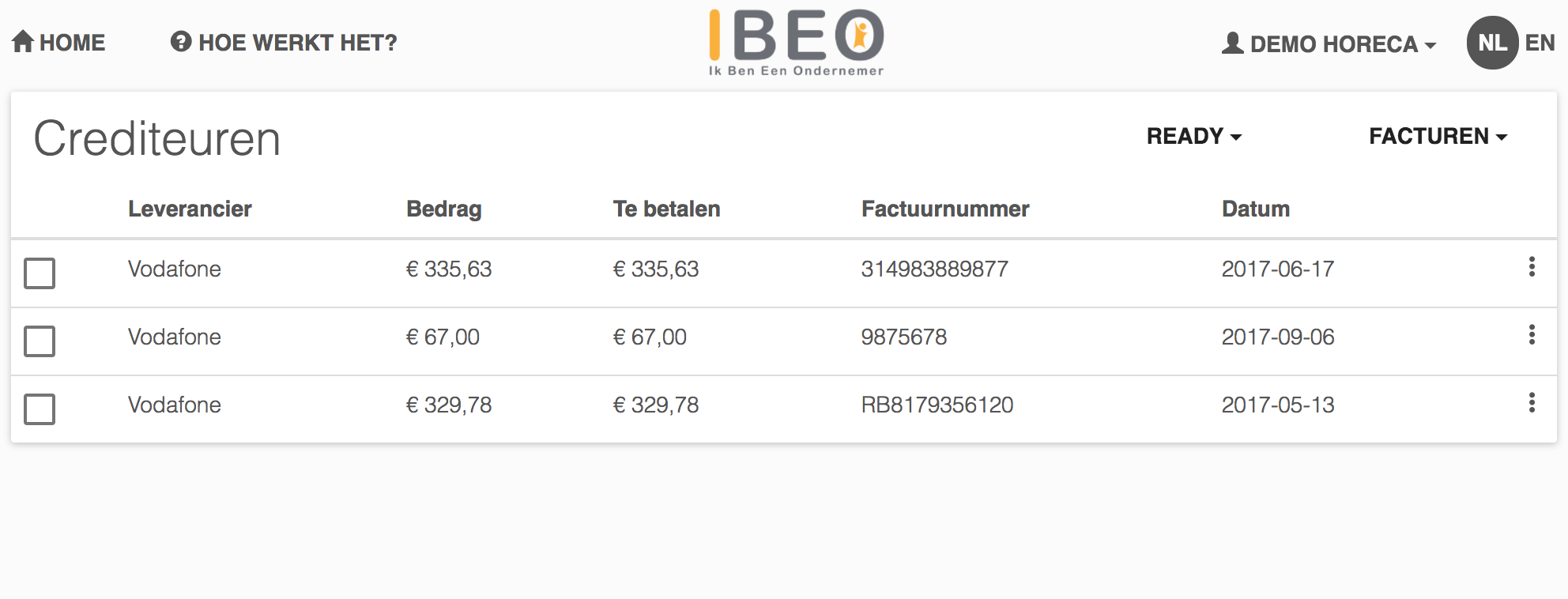Openstaande inkoopfacturen
Alle inkoopfacturen en bonnen die je bij ons indient worden in eerste instantie in de boekhouding verwerkt alszijnde openstaande facturen. Op het moment dat wij op jouw bankrekening betalingen zien langskomen, zullen wij deze wegstrepen tegen de openstaande facturen en zo wordt de factuur dus gemarkeerd als betaald. Met deze module kun je onbetaalde facturen gezamenlijk downloaden in een batch en in een keer betalen via je bank. Let op; deze module werkt alleen voor klanten die werken met Rabobank, ABN AMRO of ING.
Een SEPA betaalbestand maken
Je kunt verschillende facturen tegelijk selecteren door middel van de selectievakjes aan het begin van iedere regel. Indien je meerdere facturen selecteert, verschijnt bovenin je scherm een oranje balk. Daarin staat het totaalbedrag dat je hebt geselecteerd en een er verschijnt tevens een knop “Download SEPA”. Wanneer je op de knop klikt verschijnt er een popup waarin je de datum selecteert waarop je de betaling wilt laten plaatsvinden. Dat kan dus ook in de toekomst. Let wel, alle geselecteerde facturen zullen dan op die datum worden betaald. Nadat je de datum hebt bevestigd, download het systeem voor jou het gewenste SEPA bestand. Deze kun je uploaden bij je bank en zodoende met een druk op de knop alle facturen tegelijk voldoen. 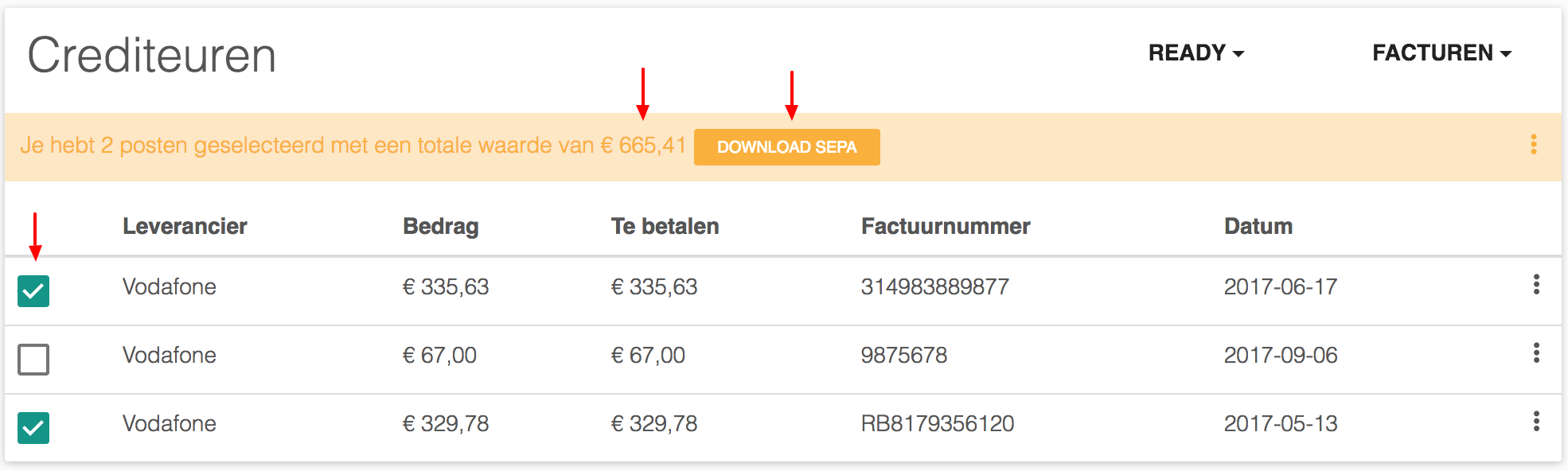 ## Er staan bepaalde facturen wel / niet in de lijst
## Er staan bepaalde facturen wel / niet in de lijst
Het kan zijn dat je bepaalde facturen in de lijst zou verwachten en die er niet staan of juist andersom, dat je dus facturen (bonnen) tegenkomt die je eigenlijk niet zou willen zien. Wat kan er aan de hand zijn? Er zijn een aantal mogelijkheden: ### 1. De facturen staan onder de weergave “Niet-ready”
Bovenin het overzicht zie je twee dropdown menus. Namelijk (1) Ready en (2) Facturen. Deze twee dropdowns zijn keuzemenu’s. Menu (2) is het hoofdmenu. Daarin kun je wisselen tussen het overzicht met (1) facturen, (2) leveranciers en (3) oude facturen ofwel de historie. Het eerste menu (1) is afhankelijk van in welk overzicht je je bevindt. In het geval van het overzicht met facturen heb je de keuze tussen Ready en Niet-ready. Ready zijn alle facturen die klaar zijn om te worden meegenomen in een SEPA bestand. Niet-ready facturen zijn alle facturen waarvan de leverancier nog geen IBAN heeft. Voor iedere leverancier moet je eenmalig het IBAN toevoegen waarnaar je de facturen wilt overmaken. Dat doe je in het menu Leveranciers. Heb je een geldig IBAN toegevoegd? Dan zal de factuur daarna onder het overzicht Ready verschijnen.  ### 2. Een leverancier is inactief
### 2. Een leverancier is inactief
In het menu Leveranciers kun je leveranciers op inactief zetten. Dat is handig, wanneer je van een bepaalde leverancier zeker weet dat je hem nooit via deze module wilt gaan betalen. Wanneer je een leverancier aanmerkt als inactief, zullen eventueel openstaande facturen nooit verschijnen in je overzicht met nog te betalen facturen. Heb je een fout gemaakt? Dan kun je de leverancier altijd weer terug op actief zetten. Een goed voorbeeld van een leverancier die je op inactief wilt zetten is bijvoorbeeld een energiemaatschappij die de maandelijkse factuur automatisch bij je incasseert.  ### 3. Het betreft een bon of factuur die contant of via een andere weg betaald is
### 3. Het betreft een bon of factuur die contant of via een andere weg betaald is
Wij kunnen alleen betalingen registreren van facturen en bonnen die per bank betaald zijn of per pin zijn voldaan vanaf de zakelijke rekening. Indien dat niet het geval is, zal de factuur bij ons de status openstaand behouden. Zo kan het dus voorkomen dat er facturen in je overzicht staan die je al betaald hebt, maar dan niet via de zakelijke rekening. Bijvoorbeeld contant dus, of met prive gelden. Is dat het geval? Dan kun je dat gemakkelijk en snel aan ons doorgeven door op de factuur te klikken en in het paneel dat aan de rechterkant verschijnt aan te geven hoe de factuur betaald is. Zo help je ons een handje bij het up-to-date houden van de administratie en creëer je voor jezelf een goed overzicht met openstaande facturen.  ## Handige tips
## Handige tips
- Je kunt facturen ook gedeeltelijk betalen. Dat doe je door op de factuur te klikken en vervolgens in het aan de rechterkant verschenen paneel het te betalen bedrag aan te passen.
- Staan er flink wat facturen in de lijst die je al betaald hebt met prive gelden? Selecteer dan de facturen middels de selectievakjes aan het begin van de regel. Bovenin de oranje balk kun je aan de rechterkant kiezen voor “prive betaald”.
- Weet je van bepaalde leveranciers dat je ze nooit via deze module wilt betalen? Denk aan bijvoorbeeld de Albert Heijn. Maak deze leveranciers dan inactief, zodat je een duidelijk overzicht houdt met facturen die je echt nog moet betalen.